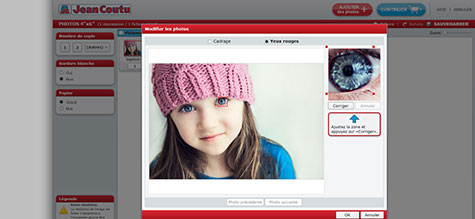Sauf à l’Halloween, personne n’aime avoir les yeux rouges sur ses photos. Malheureusement, ce phénomène survient souvent dès que l’on déclenche le flash pour des photos de nuit ou à l’intérieur. Suivez notre guide afin de retrouver la couleur des yeux de vos modèles.
Un phénomène naturel
Si vos modèles ont les yeux rouges, n’accusez pas votre appareil, car il n’y est pour rien. Lorsqu’une photo est prise avec un flash, la pupille n’a pas le temps de se rétracter. Résultat : la lumière éclaire directement la rétine, située au fond de l’œil, une zone fortement vascularisée. Ce sont les vaisseaux sanguins mis en lumière qui vont donner une teinte rouge aux pupilles sur vos photos.
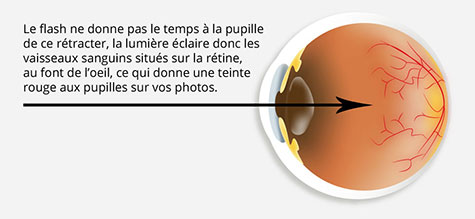
La malédiction du flash
Les yeux rouges sont causés par le flash. Alors, éteignez-le et augmentez l’ouverture de votre appareil au maximum, puis réglez vos ISO à 400 afin de mieux saisir la lumière. Toutefois, votre appareil aura tendance à corriger lui-même la lumière tamisée. Pour remédier à cette situation, vous devez régler l’équilibre des blancs, souvent présenté sous la mention WB. Le plus simple consiste à jouer avec les différents réglages en observant l’image prévisualisée sur l’écran de l’appareil.
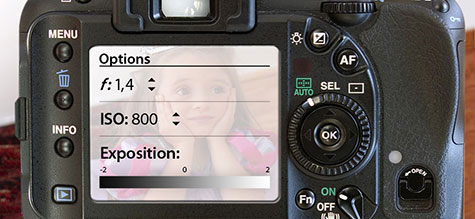
Utilisez la fonction anti-yeux rouges
Vous ne pouvez pas vous passer du flash? Utilisez le dispositif anti-yeux rouges présent sur de nombreux appareils photo. Ce dernier émet un premier flash pour que la pupille se rétracte et déclenche ensuite le « vrai » flash. Ce système évite bien des yeux rouges, à condition que le modèle ne détourne pas la tête et qu’il fixe bien le premier flash. L’inconvénient de cette méthode, c’est qu’on perd un peu de spontanéité.
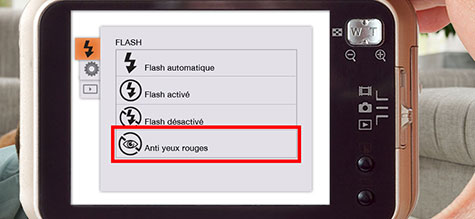
Éloignez le flash!
Les heureux détenteurs d’un flash externe disposent de plusieurs solutions. La première est d’éloigner le flash de l’objectif. Ils peuvent également utiliser une télécommande sans fil pour le déclencher. Enfin, ils ont la possibilité d’orienter le flash de manière qu’il n’éclaire pas directement le sujet, mais plutôt de côté, sur un mur ou un plafond blanc, afin de bénéficier d’une lumière plus diffuse, tout en prenant la photo bien en face.
Des astuces pour les compacts
Si vous ne disposez pas de la fonction anti-yeux rouges, gardez son principe en mémoire et adaptez-vous. Vous pouvez prendre la photo légèrement de côté pour éviter d’envoyer la lumière directement au fond de l’œil et d’illuminer les vaisseaux sanguins. Une autre astuce consiste à demander à votre sujet de regarder brièvement une lumière vive afin que sa pupille se contracte juste avant la prise de la photo. Vous pouvez aussi allumer plusieurs lampes et augmenter la luminosité de la pièce, ou encore placer un papier blanc devant votre flash pour mieux diffuser la lumière et réduire l’effet yeux rouges. Si vous êtes en extérieur, placez-vous derrière une source lumineuse, comme un lampadaire, et demandez à votre modèle de la regarder avant de le prendre en photo.
Corriger les yeux rouges
Malgré vos efforts, vos modèles arborent des yeux de vampires sur les clichés? Rassurez-vous : la plupart des logiciels de traitement de photos vous permettent de corriger les yeux rouges dans les images enregistrées sur votre ordinateur. Attention cependant à ne pas trop zoomer sur vos photos modifiées, car la retouche peut être visible. Notez que ce service est aussi offert aux kiosques d’impression numérique dans les succursales Jean Coutu ou encore dans notre logiciel de commande d’impression en ligne.